[2023] Jak opuścić krąg Life360 (najlepszy przewodnik)
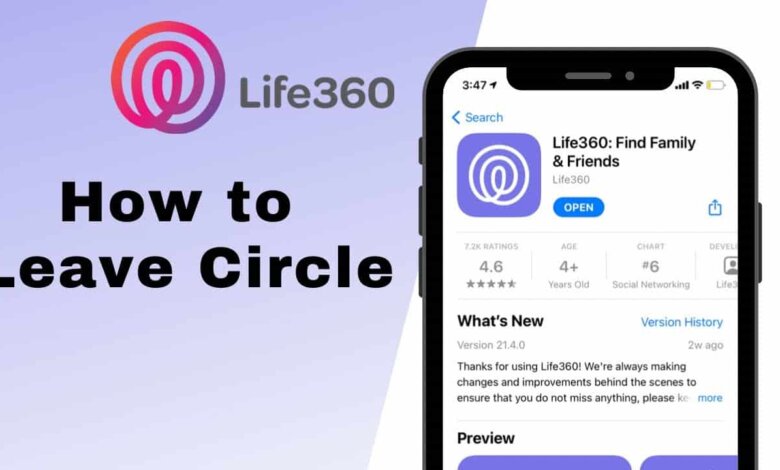
Life360 to popularna aplikacja do udostępniania lokalizacji, która podaje lokalizację członków w czasie rzeczywistym w prywatnej grupie znanej jako „Krąg”. Ułatwia to rodzicom monitorowanie, sprawdzanie i upewnianie się o lokalizacji i bezpieczeństwie swoich dzieci.
Oprócz Kręgu rodzinnego możesz dodać inne Kręgi składające się z bliskich przyjaciół lub innych ważnych osób w Twoim życiu. Jednakże, chociaż wiedza o miejscu pobytu Twoich bliskich działa uspokajająco, może nadejść moment, w którym będziesz chciał opuścić Krąg Life360.
Niezależnie od powodów, ten artykuł pokaże Ci dokładnie, jak opuścić krąg Life360, nawet jeśli nikt o tym nie wie. Podzielimy się 5 skutecznymi sposobami, aby to zrobić, niezależnie od tego, czy jesteś twórcą, czy tylko członkiem kręgu. Zacznijmy.
Co się stanie, gdy opuszczę krąg Life360?
Gdy opuścisz lub przestaniesz udostępniać swoją lokalizację kręgowi Life360, członkowie Twojego kręgu zostaną powiadomieni na różne sposoby. Konkretne działanie, które podejmiesz, określi rodzaj otrzymywanych powiadomień. Działania te obejmują:
- Wyłączanie usług lokalizacyjnych lub Life360 – gdy to zrobisz, inni członkowie Twojego Kręgu zobaczą pod Twoim imieniem i nazwiskiem jeden z następujących komunikatów: „Lokalizacja/GPS wyłączony”, „GPS wyłączony”, „Lokalizacja wstrzymana” lub „Brak sieci w telefonie”.
- Opuszczenie Kręgu – Twoja ikona nie będzie już wyświetlana na mapie członka Kręgu.
- Usuwanie aplikacji Life360 – Twoja ostatnia znana lokalizacja będzie widoczna tylko dla członka Twojego kręgu. Mogą także zobaczyć wykrzyknik lub komunikat „Śledzenie lokalizacji wstrzymane”.
- Odinstalowanie aplikacji Life360 – śledzenie lokalizacji zostanie tymczasowo wyłączone i wyświetlana będzie tylko Twoja ostatnia znana lokalizacja.
Note: Twoja opłata za subskrypcję i konto Life360 pozostają aktywne po opuszczeniu Kręgu. Jeśli chcesz anulować subskrypcję, musisz to zrobić z aplikacji, w której ją kupiłeś.
Jak opuścić krąg Life360, gdy jesteś członkiem
Jeśli jesteś członkiem określonego kręgu Life360 i chcesz go opuścić, możesz to zrobić, wykonując następujące czynności:
- Uruchom aplikację Life360 na swoim telefonie i upewnij się, że jesteś zalogowany.
- Stuknij w Przełącznik kręgów i wybierz konkretny krąg, który zamierzasz opuścić.
- Przejdź do lewego górnego rogu i dotknij opcji Ustawienia (Ikona zębatki.
- Znajdź „Zarządzanie kręgiem” i stuknij ją.
- Zobaczysz „Opuść krąg" opcja. Po prostu dotknij go.
- Pojawi się wyskakujące okienko, dotknij „Tak".
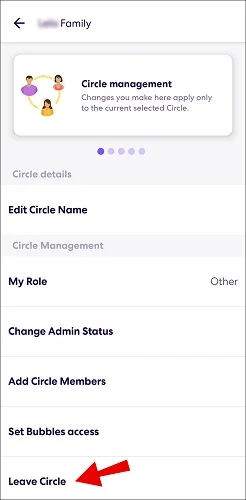
Gdy to zrobisz, zostaniesz usunięty i nie będziesz widzieć Kręgu na swojej liście. Jeśli później będziesz tego żałować, jedynym sposobem na ponowne dołączenie jest ponowne zaproszenie od administratora kręgu.
Jak opuścić utworzony przez siebie krąg Life360
Jest jeszcze jeden krok, który musisz wykonać, zanim będziesz mógł opuścić krąg Life360, jeśli to ty go utworzyłeś. Musisz przypisać swój status administratora innemu członkowi Kręgu. W ten sposób masz pewność, że w Kręgu znajdzie się członek, który w razie potrzeby będzie mógł usunąć dowolnego członka. Oto jak opuścić utworzoną przez siebie grupę Life360:
- Uruchom aplikację Life360, przejdź do Przełącznik kręgów pasek i dotknij go.
- Wybierz swój krąg, a następnie stuknij ikonę bieg icon.
- Wybierz "Zarządzanie Kręgiem” opcję na liście menu i dotknij „Zmień status administratora” w następnym oknie.
- Teraz wybierz konkretnego członka, któremu chcesz przyznać stanowisko administratora.
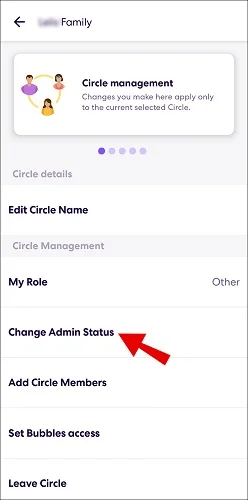
Po wybraniu nowego administratora kręgu możesz teraz usunąć swój status administratora.
Jak opuścić krąg na Life360 bez wiedzy
Wyłącz Wi-Fi i komórkową transmisję danych
Twoje urządzenie musi mieć połączenie internetowe, aby Life360 mogło aktualizować Twoją lokalizację w czasie rzeczywistym. Dlatego wyłączenie zarówno Wi-Fi, jak i komórkowej transmisji danych może wstrzymać śledzenie Life360. Po wyłączeniu połączenia internetowego członkowie Kręgu zobaczą tylko Twoją ostatnią znaną lokalizację. Możesz wyłączyć dostęp do Internetu dla całego urządzenia lub tylko dla aplikacji Life360.
Kroki, aby wyłączyć Wi-Fi i komórkową transmisję danych na całym urządzeniu:
- Otwórz swoje urządzenie Centrum sterowaniai dotknij Dane Wi-Fi/komórkowe ikonę, aby ją wyłączyć.
- Ewentualnie otwórz plik Ustawienia aplikacja, stuknij w Wi-Fi opcję i po prostu dotknij przełącznika obok Wi-Fi, aby ją wyłączyć. Aby uzyskać dane mobilne, wróć do Ustawienia, stuknij w Komórkowy opcję i po prostu dotknij przełącznika obok Dane komórkowa wyłączyć to.
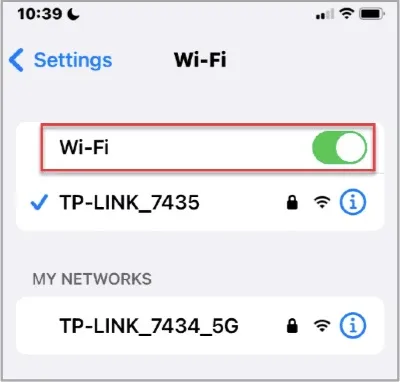
Kroki wyłączania danych komórkowych tylko dla aplikacji Life360:
- Uruchom Ustawienia, dotknij opcji Sieć komórkowa, a następnie wybierz Life360. Teraz dotknij przełącznika obok Life360, aby przełączyć go do pozycji wyłączonej.
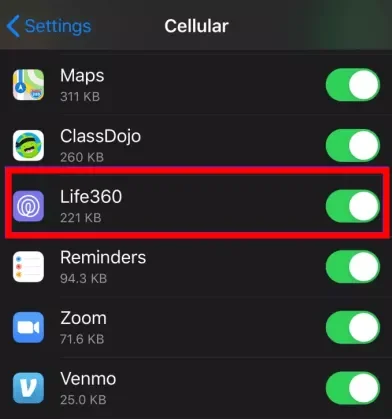
Włącz tryb samolotowy
Aby Life360 działał prawidłowo, musi mieć dostęp do połączenia internetowego i GPS. Po włączeniu trybu samolotowego wszystkie połączenia sieciowe urządzenia, w tym GPS, zostaną wstrzymane. Aplikacja Life360 wyświetli białą flagę obok Twojej ostatniej znanej lokalizacji. Oto jak włączyć tryb samolotowy:
- Otwórz Centrum sterowania na Twoim urządzeniu. Udaj się do Samolot ikonę i stuknij w nią, aby włączyć tryb samolotowy.
- Ewentualnie uruchom Ustawienia aplikację i po prostu wybierz Mod samolotowye, aby ją włączyć.
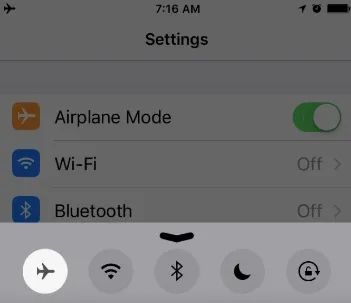
Wyłącz swój telefon
Wyłączenie urządzenia powoduje również wyłączenie funkcji GPS, co uniemożliwi śledzenie przez Life360. Członkowie Kręgu zobaczą Twoją ostatnią znaną lokalizację w Life360 tylko wtedy, gdy Twoje urządzenie jest wyłączone.
Sfałszuj swoją lokalizację
Gdy sfałszujesz swoją lokalizację, GPS w telefonie zostanie oszukany i pomyśli, że jesteś w innym obszarze. Ponieważ Life360 zależy od współrzędnych GPS Twojego iPhone'a lub Androida, będzie zbierać i informować członków Twojego Kręgu o tej fałszywej lokalizacji. Aby sfałszować swoją lokalizację i oszukać telefon komórkowy oraz usługę Life360, potrzebujesz profesjonalnego oprogramowania do fałszowania lokalizacji.
Jedną z najlepszych opcji jest Zmieniacz lokalizacji. Ten dedykowany spoofer lokalizacji pozwala łatwo sfałszować lokalizację na twoim urządzeniu, a ostatecznie na Life36. Nie musisz też opuszczać swojego kręgu, aby uniemożliwić członkom poznanie Twojego miejsca pobytu. Po prostu zobaczą fałszywą lokalizację.
Darmowe pobieranieDarmowe pobieranie
Jak użyć narzędzia do zmiany lokalizacji, aby sfałszować swoją lokalizację GPS:
- Uruchom program na swoim komputerze po pobraniu i zainstalowaniu. Po otwarciu kliknij Rozpocznij.
- Następnie podłącz swoje urządzenie (iPhone/iPad/Android) do komputera. Odblokuj urządzenie, a następnie zaufaj komputerowi.
- Przejdź do lewego rogu ekranu i wybierz tryb teleportacji.
- Teraz udaj się na mapę, ustaw lokalizację, a następnie kliknij Przenieść.

Darmowe pobieranieDarmowe pobieranie
Użyj telefonu z palnikiem
Nie musisz opuszczać kręgu Life360, aby uniknąć śledzenia. Możesz pozwolić na pokazywanie swojej lokalizacji i zachować prywatność, po prostu używając telefonu z nagrywarką. Możesz to zrobić, logując się na swoje konto Life360 na telefonie z nagrywarką, używając dokładnie tego samego identyfikatora użytkownika, którego użyłeś na swoim głównym urządzeniu. Kiedy już to zrobisz, po prostu zostaw swój telefon w miejscu, które chcesz widzieć dla członków Kręgu.
Często zadawane pytania dotyczące Life360 Circle
Czy mogę usunąć członka z kręgu Life360?
Oczywiście możesz, ale tylko z kręgu, w którym jesteś administratorem. Jeśli nie, jedyną opcją jest poproszenie obecnego Administratora Kręgu o przydzielenie Ci tego statusu do zarządzania członkami.
Pamiętaj, że aplikacja Life360 natychmiast powiadomi członka o usunięciu. Ale nie będą wiedzieć, że to ty je usunąłeś. Mimo to, biorąc pod uwagę, że tylko administratorzy mają uprawnienia do usuwania członków Kręgu, mogą w końcu o tym wiedzieć.
Czy Life360 powiadomi członków, kiedy opuszczę krąg?
Twoja ikona nie pojawi się na mapie członka Kręgu i jako taka powinna być w stanie stwierdzić, że opuściłeś Krąg. Możesz jednak nadal należeć do Kręgu, ale członkowie Kręgu nie mogą podawać Twojej aktualnej lokalizacji, korzystając z żadnej z metod, o których wspomnieliśmy powyżej.
Jak mogę ukryć swoją prędkość w Life360?
Możesz użyć ustawień Life360, aby uniemożliwić aplikacji śledzenie Twojej prędkości podczas jazdy. Wykonaj następujące kroki:
- Uruchom aplikację Life360 i dotknij Ustawienia w prawym dolnym rogu.
- Udaj się do Ustawienia uniwersalne sekcję i wybierz Wykrywanie napędu.
- Teraz wyłącz tę funkcję, ustawiając przełącznik w pozycji wyłączonej.
Jak mogę usunąć krąg Life360?
W Life360 nie ma przycisku „Usuń krąg”, który umożliwia usunięcie kręgu. Co możesz zrobić, to usunąć wszystkich członków Kręgu. Kiedy to zrobisz i również opuścisz Krąg, Krąg zostanie wymazany.
Ile kręgów mogę mieć w Life360?
Nie ma oficjalnego limitu liczby kręgów, do których możesz dołączyć w Life360. Jeśli jednak w kręgu jest więcej niż 10 członków, wystąpią problemy z wydajnością. Ogólnie rzecz biorąc, graniczna liczba członków Koła wynosi około 99, podczas gdy optymalna liczba członków Kręgu wynosi około 10.
Wnioski
Nie można zaprzeczyć, że Life360 to całkiem przydatna aplikacja, która ułatwia członkom rodziny, a nawet bliskim przyjaciołom śledzenie siebie nawzajem. Jeśli jednak z jakiegokolwiek powodu nie chcesz należeć do określonego Kręgu, metody, które udostępniliśmy powyżej, pokazują dokładnie, jak opuścić Krąg Life360.
Możesz nawet sfałszować swoją lokalizację w Life360 zamiast opuszczać Koło. Do fałszowania lokalizacji potrzebujesz najlepszego narzędzia do fałszowania i Zmieniacz lokalizacji jest tym, co gorąco polecamy. To najlepsze narzędzie na rynku, które możesz wykorzystać do zachowania prywatności bez opuszczania kręgu Life360. Pobierz go i wypróbuj.
Darmowe pobieranieDarmowe pobieranie
Jak przydatny był ten post?
Kliknij gwiazdkę, aby ją ocenić!
Średnia ocena / 5. Liczba głosów:

![Jak korzystać z iPogo dla Pokemon Go [2023]](https://www.getappsolution.com/images/use-ipogo-for-pokemon-go-390x220.jpeg)
